有的时候,一些隐私文件不希望被别人看到,想把它隐藏起来,今天教大家两招,在 macOS 下隐藏文件夹,虽然现在可能用不上,但是这个方法还是得知道的。
注意:
1、隐藏文件夹,不是对文件夹进行加密。
2、隐藏之后,在 访达(Finder)里面看不到,但是在终端(terminal)里仍然能看到,可以通过 Cmd + Shift + G 进入该文件夹。
3、本博客介绍的两种隐藏文件夹的方法都是通过终端(terminal)实现的,需要一点的基础知识。
方法一:使用 chflags 命令
格式:chflags hidden 文件夹位置
比如我要隐藏桌面上的 test 文件夹,文件夹位置可以使用相对路径和绝对路径:
chflags hidden /Users/jackie/Desktop/test
你会发现 test 这个文件夹马上就自动消失了,但是你这终端里,使用 ls 命令还是能看到这个文件夹,只是访达中不显示而已,进入隐藏的文件夹之后,和平时的操作没啥两样。
我们可以使用 nohidden 让文件夹重新显示:
chflags nohidden /Users/jackie/Desktop/test
方法二:重命名文件夹,这前面加一个点“.”
这是系统自带的一种方式,macOS 个人文件夹下有很多都是采用这种方式隐藏的,也只是这访达(Finder)中不显示而已,这终端(terminal)中和使用快捷键访问的时候都可以正常显示。
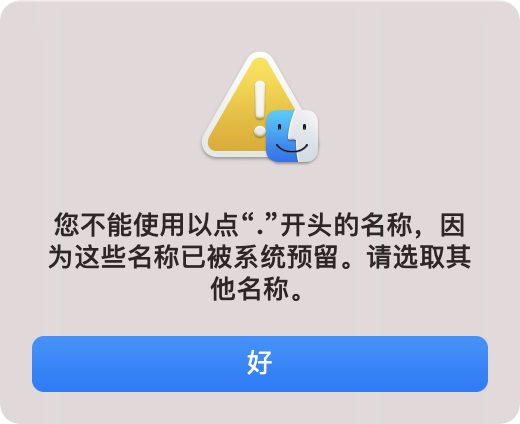
重命名文件夹的时候不能直接使用访达里的重命名,会提示:“您不能使用以点‘.’开头的名称,因为这些名称已被系统预留。请选取其他名称。”我们需要在终端中,使用 mv 命令去修改文件名,可以使用相对路径和绝对路径:
mv /Users/jackie/Desktop/test /Users/jackie/Desktop/.test
如果你想重新在访达中显示,使用 mv 命令去掉“.”即可。
扩展阅读:
玩客中标签为 macOS 的其他日志。